LEKCJA 7 – Zaawansowane działania księgowe w KWHotel
Ostatnia aktualizacja: 18.08.2023 15:06
Dotyczy rozwiązania: Program dla hoteli KWHotel
Kliknij tutaj, aby zgłosić sugestie lub uwagi do tego artykułu
Instrukcja video: BRAK

SPIS TREŚCI (kliknij na nazwie, aby szybko przejść do tego fragmentu artykułu)
◾ Automatyczne uwagi na dokumentach
◾ Zmiana daty wystawionego duplikatu
◾ Eksport listy faktur do arkusza kalkulacyjnego .csv (Excel)
◾ Zmiana miejsca wystawienia dokumentu
◾ Zmiana nazwy dokumentu drukowanej na dokumencie
◾ Jednoczesne wyświetlanie danych firmy i danych osoby prywatnej w rezerwacji
◾ Zmiana numeru konta bankowego
◾ Własne logo na dokumentach
◾ ZW – zwolniony na dokumentach księgowych
Automatyczne uwagi na dokumentach
W celu wyświetlania automatycznych uwag na dokumentach księgowych w polu Uwagi (np. dane gościa, dane pokoju, data przyjazdu/wyjazdu i wiele innych), należy kliknąć Narzędzia > Konfiguracja > Faktury > Strona 2 > Wprowadź domyślny opis w uwagach na fakturze.
Zmiana daty wystawionego duplikatu
Duplikat faktury wystawiany jest automatycznie z datą dzisiejszą. W celu zmiany daty należy zapisać dokument na przykład w formacie .doc lub .xls.
Aby to zrobić, w oknie, gdzie istnieje możliwość wydruku faktury, należy kliknąć na lupkę (podgląd dokumentu). Następnie w menu górnym kliknij Zapisz i wybierz odpowiedni format.
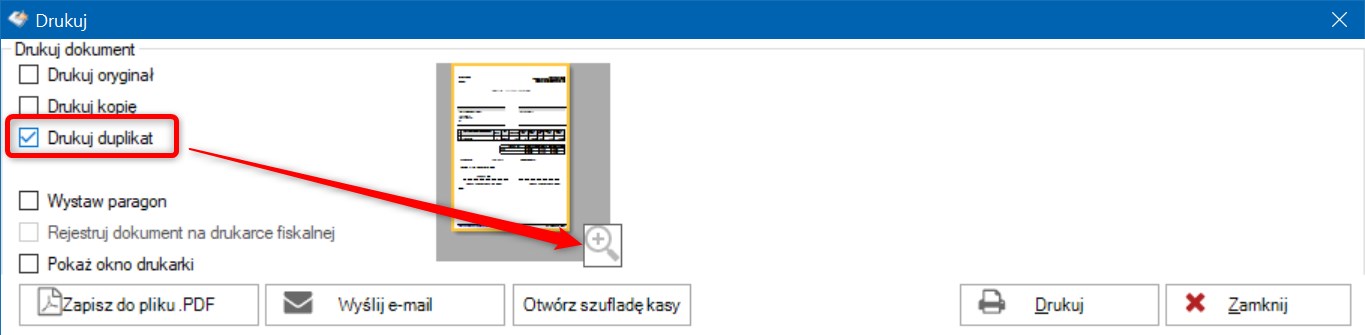
Eksport listy faktur do arkusza kalkulacyjnego .csv (Excel)
W celu eksportu listy dokumentów księgowych do arkusza kalkulacyjnego, przejdź do zakładki Statystyki > wybierz sekcję Mini rejestr sprzedaży > kliknij rodzaj dokumentu, który chcesz wyeksportować > kliknij opcję Eksport do pliku .csv (Excel).
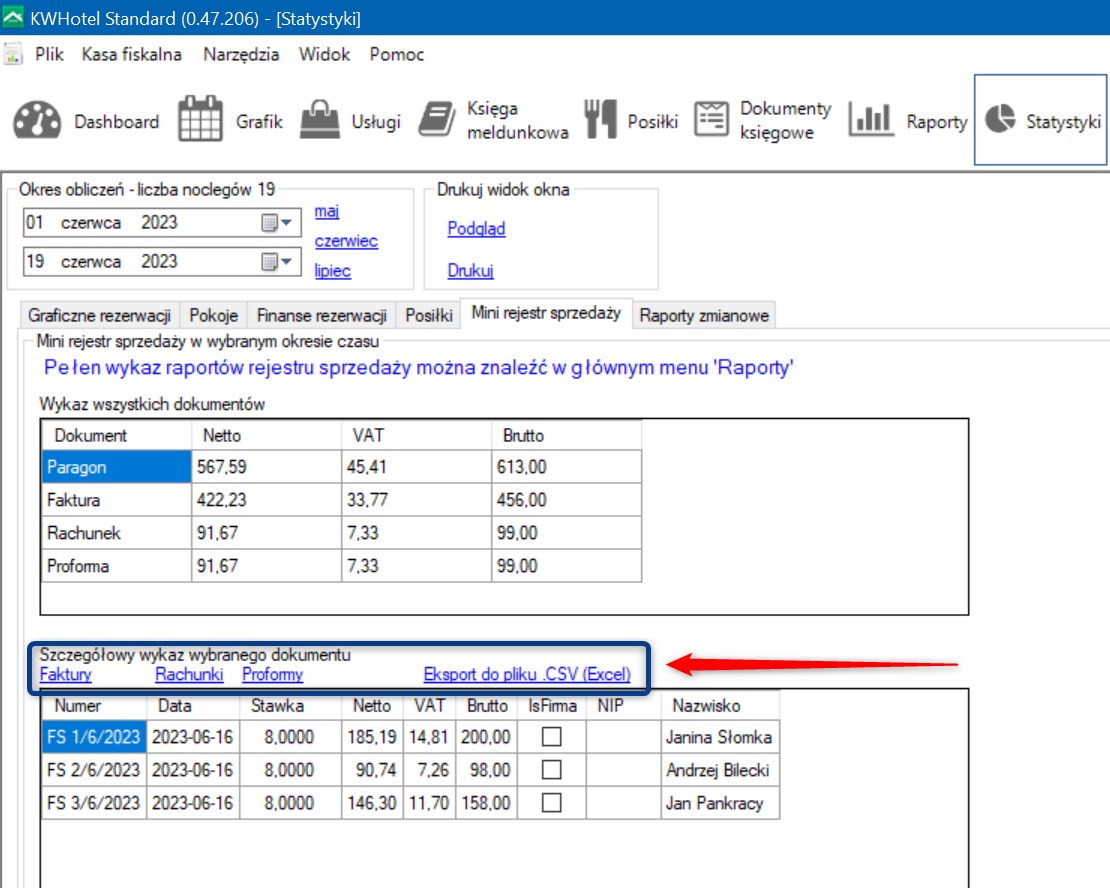
Zmiana miejsca wystawienia dokumentu
Na wydruku dokumentów w miejscu Miejsce wystawienia można wpisać inną nazwę miejscowości, niż ta widniejąca w licencji.
W tym celu należy przejść do menu Narzędzia > Konfiguracja > Faktury > Strona 2 i uzupełnić pole Miejsce wystawienia dokumentu.
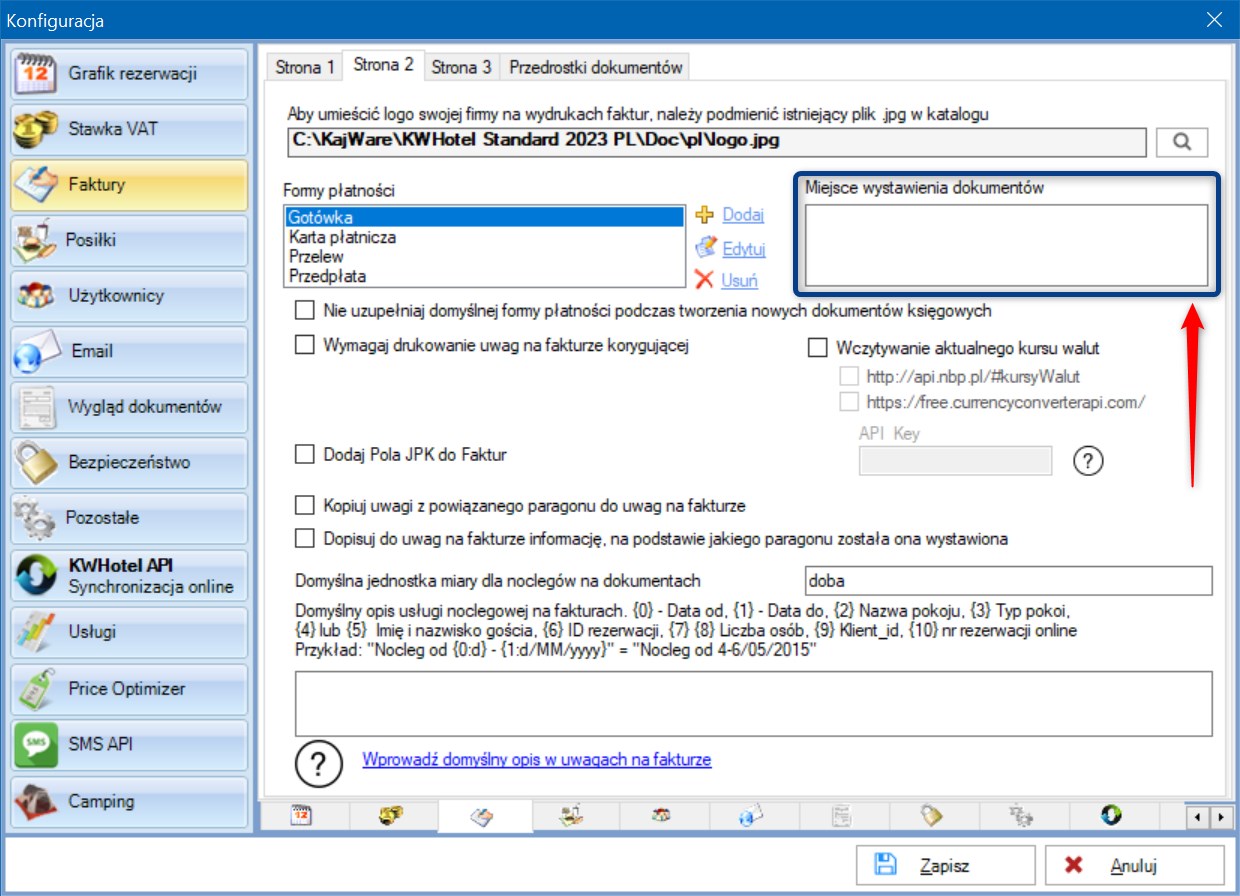
Zmiana nazwy dokumentu drukowanej na dokumencie
W celu zmiany nazwy dokumentu, która jest drukowana na dokumencie (np. faktura; faktura odwrotne obciążenie itp.), kliknij na menu Narzędzia > Konfiguracja > Faktury > Strona 1 , wpisz poprawną nazwę, a następnie kliknij klawisz Zapisz.
Jednoczesne wyświetlanie danych firmy i danych osoby prywatnej w rezerwacji
W celu wyświetlania zarówno firmy, jak i osoby prywatnej w rezerwacji, otwórz rezerwację > kliknij opcję Dodaj klienta > w oknie edycji klienta wciśnij zielony plusik (znajdziesz go obok imienia i nazwiska). Po jego wybraniu można dodać firmę do osoby prywatnej i obie informacje będą widoczne zarówno w oknie rezerwacji, jak i na grafiku.

Dokumenty wystawiane są na dane firmy, jednak w informacjach na dokumencie można automatycznie generować imię i nazwisko klienta (aby firma widziała, którego pracownika faktura dotyczy).
W tym celu należy otworzyć Konfigurację > Faktury > Strona 2 > Wprowadź domyślny opis w uwagach na fakturze.
Przykład: Imię i nazwisko gościa: {guest_name}
Zmiana numeru konta bankowego
W celu zmiany numeru konta bankowego na dokumentach księgowych, czy potwierdzeniach rezerwacji, należy wybrać menu Narzędzia > Dane obiektu.
Konto należy zmienić w prawej części okna.
Własne logo na dokumentach
Aby umieścić logo obiektu na fakturach lub potwierdzeniach rezerwacji, utwórz plik graficzny o nazwie „logo” (w formacie .jpg).
Następnie skopiuj go do głównego folderu programu KWHotel > Doc > Pl (Domyślnie C:\Kajware\KWHotel\Doc\Pl) – zastąp istniejący plik, jeśli już jest w folderze.
Aby sprawdzić wygląd logo, otwórz dowolny dokument. Jeśli logo jest zbyt duże/małe, zmodyfikuj dany plik źródłowy logo.jpg.
ZW – zwolniony na dokumentach księgowych
W celu ustawienia „zw” (zwolniony z podatku) na dokumentach księgowych, przejdź do menu Narzędzia > Edytor stałych słownikowych > Stawka VAT. Następnie zweryfikuj, przy jakim PTU drukarki zostało ustawione „zw” (np. PTU_E).
📌 PORADA
Ze względu na wprowadzone oficjalne ujednolicenie stawek, zachęcamy do ustawienia stawki „zw” na PTU_E.
W polu „Nazwa”, przy wybranym PTU, należy wpisać „zw” oraz wpisać wartość powyżej 100 (np. 101).
Przy wystawianiu dokumentu i wpisaniu w kolumnie VAT wartości 101, program domyślnie umieści w dokumencie „zw”.
Wartość tą można również wpisać w domyślnym asortymencie (tworzonym w module Dokumenty księgowe > Asortyment).
Dodatkowo możesz ustawiać inne skróty, jednak należy wziąć pod uwagę jak została skonfigurowana drukarka i czy posiada ona skrót, który chcemy wprowadzić.






